È possibile usare la posta elettronica, l'app Windows 8 mail, per accedere al Microsoft 365 o alla posta elettronica basata su Exchange usando l'indirizzo di posta elettronica e la password. L'app Mail di Windows 8 è integrata in Windows 8 e in Windows RT.
Nota: Se si ha un messaggio di posta elettronica tramite Microsoft 365, vedere usare Office 365 nel dispositivo Windows RT per informazioni dettagliate su come usare Microsoft 365 nel telefono o nel tablet.
Per informazioni sugli account Microsoft, Windows 8 posta in generale o su come connettersi a un account di posta elettronica che non è Microsoft 365 o basato su Exchange, vedere altre fonti utili .
Aggiungere l'account di posta elettronica all'app Mail di Windows 8
Importante: Per usare l'app Mail di Windows 8 è necessario un account Microsoft. L'account Microsoft personale è la combinazione di un indirizzo di posta elettronica e una password usati per accedere a servizi come Messenger, OneDrive, Windows Phone, Xbox Live o Outlook.com (precedentemente Hotmail.com).
È possibile configurare la posta elettronica basata su Microsoft 365 o Exchange anche senza l'accesso alla posta elettronica di Windows o Windows 8 con un account Microsoft.
-
In Start scegliere Mail.
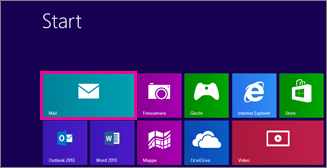
-
Eseguire le operazioni seguenti:
-
Se viene visualizzata la pagina Aggiungi il tuo account Microsoft, digitare l'indirizzo di posta elettronica e la password dell'account Microsoft per accedere, quindi scegliere Salva.
oppure
Se viene visualizzata la pagina Aggiungi il tuo account Microsoft, ma non si ha un account Microsoft, scegliere Iscriversi per ottenere un account Microsoft,
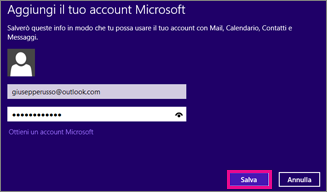
-
Se la pagina Aggiungi il tuo account Microsoft non viene visualizzata, in Aggiungi i tuoi account di posta elettronica scegliere Outlook per configurare il primo account in Mail.
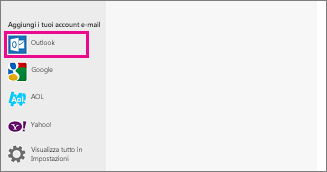
-
-
Se in Mail viene visualizzata la posta elettronica di un account configurato in precedenza, procedere come segue:
-
Se si usa un dispositivo di tocco, scorrere rapidamente dal lato destro dello schermo e scegliere impostazioni.
Se si usa il mouse, posizionare il puntatore nell'angolo in basso a destra della schermata, quindi fare clic su Impostazioni.
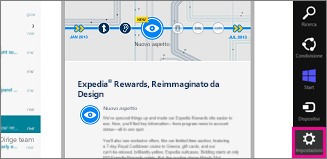
-
Nel menu Impostazioni selezionare Account > Aggiungi un account > Outlook.
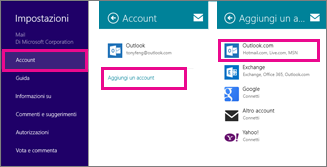
-
-
Nella pagina Aggiungi il tuo account di Outlook.com digitare l'indirizzo di posta elettronica e la password dell'account da aggiungere e quindi scegliere Connetti.
Nota: L'app Mail eseguirà una ricerca online per trovare le impostazioni del server di posta elettronica.
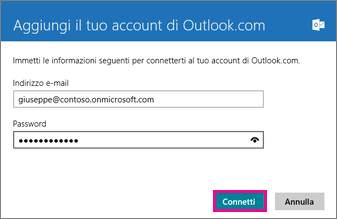
-
Se viene visualizzato il messaggio "l'account di posta elettronica è configurato correttamente", scegliere fine.
oppure
Se viene visualizzato il messaggio Maggiore sicurezza del PC, leggere il messaggio e quindi selezionare Imponi questi criteri.
Importante: Se non è possibile configurare l'account in Mail, vedere la sezione Altre informazioni utili.
Visualizzare o modificare le impostazioni dell'app Mail di Windows 8
Windows 8 Mail configura l'account usando le impostazioni predefinite. Le impostazioni predefinite possono essere diverse a seconda del tipo di account che si sta usando. La maggior parte dei tipi di account ti consente di modificare le impostazioni.
Se si usa un dispositivo di tocco, scorrere rapidamente dal lato destro della schermata per accedere alle impostazioni, scegliere Impostazioni > Account e quindi selezionare l'account. Se si usa il mouse, posizionare il puntatore nell'angolo in basso a destra della schermata, fare clic su Impostazioni > Account e quindi selezionare l'account.
Le impostazioni seguenti sono disponibili per la maggior parte dei tipi di account.
|
Opzione |
Descrizione |
Impostazioni |
|
Nome account |
Nome dell'account che compare quando si visualizza il proprio account nell'app Mail di Windows 8. |
N/D |
|
Scarica nuove e-mail |
Frequenza di download dei messaggi dal server di posta elettronica all'app Mail di Windows 8. |
All'arrivo degli elementi Ogni 15 minuti Ogni 30 minuti Ogni ora Manuale |
|
Scarica e-mail di |
Impostazione della frequenza di download dei messaggi dal server. |
Ultimi 3 giorni Ultimi 7 giorni Ultime 2 settimane Ultimo mese Qualsiasi momento |
|
Contenuto da sincronizzare |
Specificare il contenuto da sincronizzare con il computer. |
Contatti Calendario |
|
Scarica automaticamente le immagini esterne |
Specifica se si vuole che l'app Mail di Windows 8 scarichi automaticamente le immagini. Se si imposta questa opzione su Disattivato, si possono scaricare le immagini esterne nei messaggi ricevuti per i singoli messaggi. |
Attivato o Disattivato |
|
Usa firma e-mail |
Crea una firma di posta elettronica da visualizzare alla fine di ogni messaggio inviato. |
Sì o No |
|
Indirizzo e-mail |
Indirizzo di posta elettronica dell'account. |
N/D |
|
Password |
Password immessa al momento dell'impostazione dell'account. |
N/D |
|
Dominio |
Nome di dominio dell'account. Questa impostazione è vuota se non è stato immesso un nome di dominio durante la configurazione dell'account. |
N/D |
|
Nome utente e-mail |
Nome da visualizzare nella casella Da dei messaggi inviati dall'account. |
N/D |
|
Server |
Nome del server di posta elettronica. |
N/D |
|
Il server richiede SSL |
Specifica se il servizio di posta elettronica in uso richiede una connessione tramite SSL (Secure Sockets Layer). |
Selezionare o deselezionare |
|
Mostra notifiche e-mail per questo account |
Specifica se si vuole che Windows 8 mostri le notifiche quando si ricevono nuovi messaggi in questo account. |
Attivato o Disattivato |
Altre informazioni utili
Account Microsoft
È necessario accedere con un account Microsoft per usare l'app Mail di Windows 8. Altre informazioni sugli account Microsoft e su come creare un account utente.
Windows 8 Informazioni sulle caratteristiche di posta elettronica
-
Per informazioni su come configurare altri account in Windows 8 mail, ad esempio Gmail o Yahoo! account, Vedi app mail per Windows: domande frequenti.
-
Per informazioni sulle caratteristiche di Windows 8 mail, vedere app mail per Windows: domande frequenti.
-
Gli account di Outlook in Mail di Windows 8usano Exchange ActiveSync per connettersi al server di posta elettronica. Una connessione Exchange ActiveSync supporta la sincronizzazione di posta elettronica, contatti, calendario e altre informazioni. Tutte le app Windows per le comunicazioni in Windows 8 (Mail, Persone, Calendario e Messaggi), possono usare le informazioni che vengono sincronizzate quando si configura una connessione Exchange ActiveSync per l'account. Quando si aggiunge un account all'app Mail, i contatti e i dati del calendario vengono visualizzati anche nelle altre app Windows per le comunicazioni.
-
Informazioni su come sincronizzare i servizi Google con Windows 8 o Windows RT, vedere come sincronizzare i servizi Google con Windows 8 o Windows RT.
-
Informazioni su come gestire le notifiche dell'app di posta elettronica Windows 8, vedere come gestire le notifiche per posta, calendario, persone e messaggistica.
-
Windows 8 Mail supporta attualmente le connessioni a Microsoft 365 e ai programmi di posta elettronica basati su Exchange usando la connettività Exchange ActiveSync (in Windows 8 posta elettronica, con l'etichetta del tipo Outlook account) e la connettività IMAP (con l'etichetta di un altro account). Le connessioni POP attualmente non sono supportate. Per altre informazioni, vedere uso di account di posta elettronica tramite pop in Windows 8 e Windows RT.
-
Windows 8 La posta elettronica non supporta il formato del messaggio S/MIME. Se viene inviato un messaggio nel formato S/MIME, Windows 8 posta Visualizza un elemento di posta elettronica con il corpo del messaggio seguente: "questo messaggio crittografato non può essere visualizzato". Per visualizzare gli elementi di posta elettronica nel formato S/MIME, è consigliabile aprire il messaggio usando Outlook Web App, Outlook o un altro programma di posta elettronica che supporti i messaggi S/MIME.
Registrazione dell'account
Se l'account di posta elettronica richiede la registrazione, è necessario registrarlo prima di poter impostare l'account in Mail di Windows 8. Gli utenti di Microsoft 365 devono registrare l'account al primo accesso a Microsoft 365. Chi non usa Microsoft 365 può registrare l'account quando accede a Outlook Web App o a un altro account Microsoft.
Se non è stato registrato l'account, in Mail di Windows 8 verrà visualizzato il messaggio seguente: "Non riesco a trovare le impostazioni per <indirizzo di posta elettronica>. Specifica altre info e riproverò la connessione".
Per informazioni su come accedere all'account o al portale di Microsoft 365, vedere Accedere a Outlook Web App. In caso di problemi di accesso, attendere qualche minuto e riprovare. Se il problema di accesso a Outlook Web App persiste, contattare la persona che gestisce l'account di posta elettronica.
Dopo aver effettuato l'accesso al proprio account usando Outlook Web App, disconnettersi. Prova quindi a connetterti usando Windows 8 posta.
Risoluzione dei problemi di configurazione dell'account di Mail di Windows 8
Se Mail non si avvia o se la connessione all'account non riesce, eseguire una di queste operazioni:
-
Verificare che sia in uso la versione più recente di Mail di Windows 8. Per controllare la disponibilità di aggiornamenti per l'app Mail di Windows 8, da Start passare a Store > Impostazioni > Aggiornamenti app > Controlla aggiornamenti.
-
Attendere alcuni minuti e riprovare.
-
Vedere gli articoli Microsoft sulla risoluzione dei problemi. È possibile esaminare Windows 8 gli articoli di supporto per categoria nel sito Web del supporto Windows .
-
Vedere l'elenco delle soluzioni principali per le app di collaborazione e posta elettronica di Windows 8 nella pagina Email e comunicazioni del sito Web di Windows.
-
Visualizzare le risposte alle domande relative alla posta elettronica di Windows 8 e rivolgere le proprie domande alla community Email e comunicazioni di Windows 8.
-
Se si conosce il nome del responsabile della gestione della cassetta postale, a volte chiamato anche amministratore di posta elettronica, contattarlo e segnalare l'errore rilevato al momento della connessione con Mail di Windows 8.
Altri modi per connettersi all'account di posta elettronica
Se non è possibile connettersi alla posta elettronica Microsoft 365 o basata su Exchange usando Windows 8 posta e i passaggi descritti in questo articolo, tenere presente quanto segue:
-
Provare a connettersi all'account con Outlook Web App. Per informazioni su come connettersi con un Web browser, vedere Accedere a Outlook sul web per le aziende.
-
Provare a connettersi all'account con Outlook. Se il dispositivo esegue Windows RT 8.1, è possibile usare Outlook 2013 RT, una versione di Outlook 2013 ottimizzata per il tocco, per connettersi all'account. Per la procedura dettagliata, vedere Configurare la posta elettronica in Outlook per Windows.
-
Provare a connettersi all'account con Windows 8 usando la connessione IMAP4. Per configurare una connessione IMAP, selezionare l'opzione Altro account invece di Outlook durante la configurazione dell'account di Mail di Windows 8. Quando si configura una connessione IMAP usando Microsoft 365 o un altro account basato su Exchange, è necessario immettere manualmente le impostazioni del server IMAP e SMTP. Se ci si connette alla posta elettronica di Microsoft 365, il nome server per IMAP è outlook.office365.com, mentre per SMTP è smtp.office365.com. Se non si sta effettuando la connessione a Microsoft 365 posta elettronica, vedere impostazioni della posta elettronica POP e IMAP per Outlook.
-
Provare a connettersi all'account usando un altro programma che supporta POP o IMAP.
Nota: Se ci si connette all'account con IMAP, è possibile inviare e ricevere posta elettronica per l'account. IMAP e POP non consentono di sincronizzare i contatti e le informazioni del calendario. Per altre informazioni su POP o IMAP, vedere cosa sono IMAP e pop? e impostazioni di posta elettronica POP e IMAP per Outlook.










